変形を回転で緩和する
操作の手順が逆にはなりますが、胴体から切り離した腕の末端に、追っつけるカタチで、関節部分に回転を加えます。こうすることで、過度な回転を抑え、人物に適した自然な折り曲げができます。
【操作方法】
腕の肘部分に設置した調整ピンをクリックして選択します。
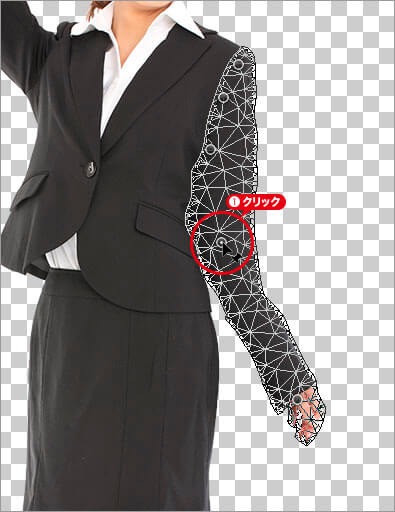
調整ピンをクリックして選択
[ option ( Alt ) ] キーを押します。すると、回転用のガイドが表示されます。
![[option(Alt)]キーで回転用のガイドを表示](https://psgips.net/wp-content/uploads/2021/09/ut147_03_02.jpg)
[ option ( Alt ) ] キーで回転用のガイドを表示
[ option ( Alt ) ] キーを押しながら、反時計回りに約 10°ドラッグします。
![[option(Alt)]+ドラッグして回転](https://psgips.net/wp-content/uploads/2021/09/ut147_03_03.jpg)
[ option ( Alt ) ] + ドラッグして回転
[ enter ] キーを押して、パペットワープの変形を確定します。
[ command ( Ctrl ) ] + [ D ] キーを押して、選択を解除します。胴体に密着した腕を動かすことができました。

胴体に密着した腕を動かすことができた
キー操作の注意!
調整ピンを回転するときに用いる [ option ( Alt ) ] キーは、選択していない調整ピンを、クリックで削除する場合にも使用できます。誤って削除してしまわないように注意しましょう。選択した調整ピンを削除するには、[ delete ] キーを押します。

フリーのグラフィックデザイナーです。カタログ、ポスター、パッケージなど様々な分野に携わってきました。

